環境設定
サイディームの環境設定を行います。
環境設定は アプリケーション情報と設定 から開くことができます。
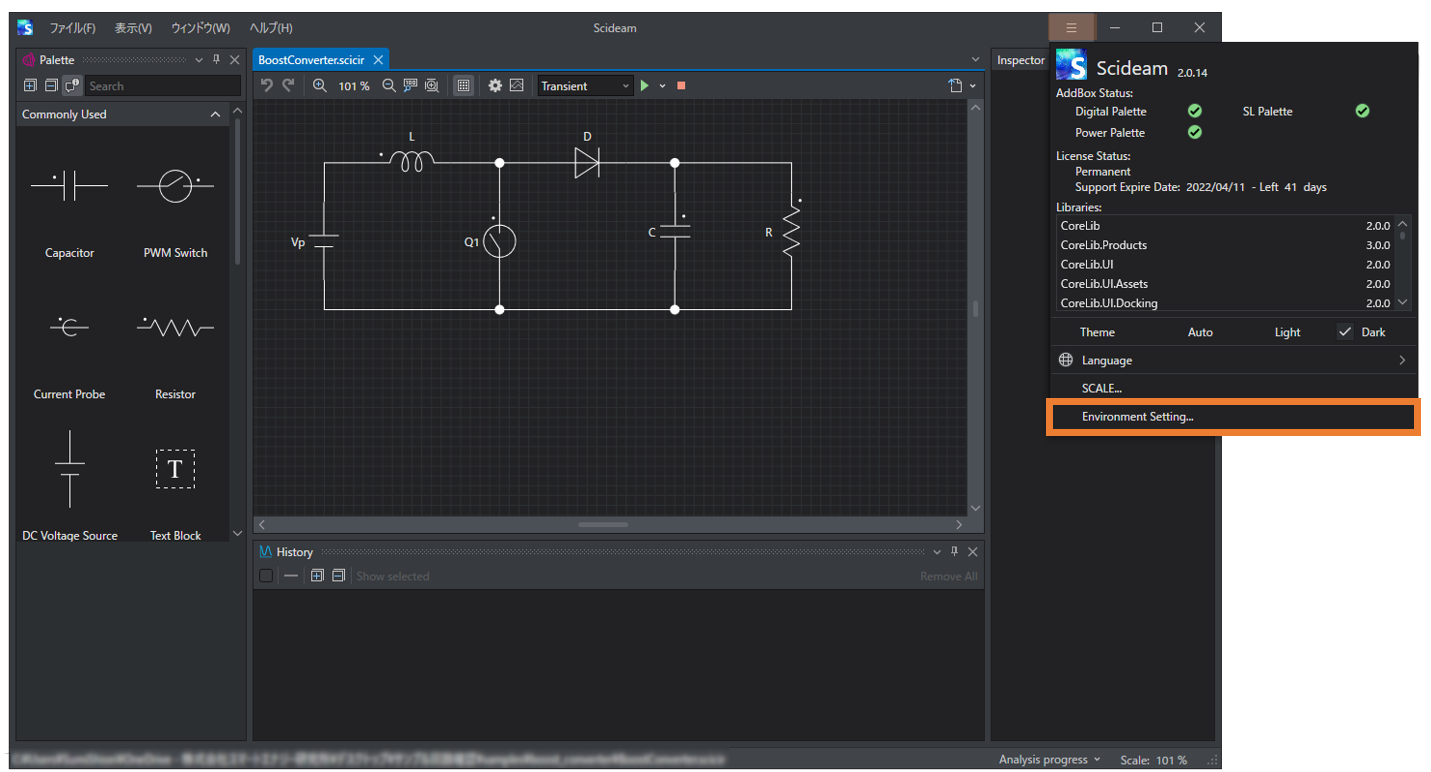
一般
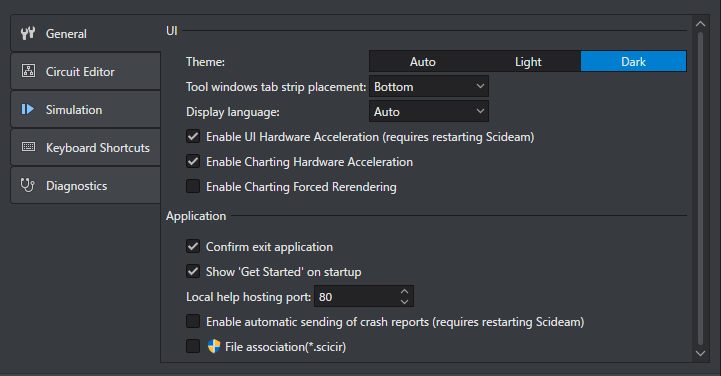
- UI
ユーザインタフェース全般に関する設定です。
| 項目 | 内容 |
|---|---|
| Theme | サイディームのテーマカラーを ライトテーマまたは ダークテーマに変更できます。 |
| Tool windows tab strip placement | ツールウインドウのタブ位置を変更できます。 |
| Display language | 言語設定を変更できます。 |
| Enable UI Hardware Acceleration | サイディームのハードウェア・アクセラレーションの有効、無効を切り替えます。変更後はサイディームを再起動してください。 |
| Enable Charting Hardware Acceleration | エスチャートのハードウェア・アクセラレーションの有効、無効を切り替えます。 |
| Enable Charting Forced Rerendering | エスチャートでグラフのXY軸の範囲を変更するたびに強制再描画を実行します。 |
Note
Enable UI Hardware AccelerationとEnable Charting HArdware Accelerationはトラブルシューティング、デバッグ、製品サポートの目的で提供されています。
通常の使用の範囲で変更しないでください。
ハードウェア・アクセラレーションを無効にすると、パフォーマンスが低下する場合があります。
Note
Enable Charting Forced Rerenderingは通常の使用の範囲での変更を推奨していません。
XY軸の範囲を変更する度に再描画を行うため表示されているグラフのデータ量が多い場合などは、パフォーマンスが低下する場合があります。
- Application
アプリケーション全般に関する設定です。
| 項目 | 内容 |
|---|---|
| Confirm exit application | アプリケーションの終了時に確認メッセージをポップアップするかを選択できます。 |
| Local help hosting port | オフラインヘルプで使用するポート番号を設定できます。 |
| Enable automatic sending of crash reports | アプリケーションのクラッシュ時、レポートの自動送信の有効、無効を設定できます。 |
| File association(*.scicir) | サイディーム回路モデルファイル(*.scicir)に対しサイディームを関連付けることができます。 |
Note
File associationにチェックを入れてサイディームに関連付けを行うことで、ファイルから直接サイディームの回路モデルを起動することができます。
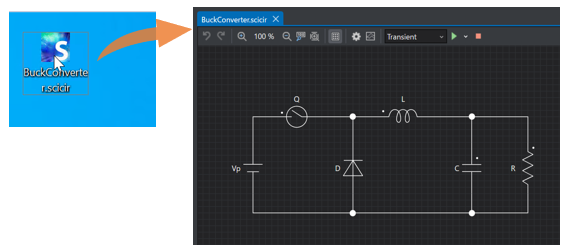
回路エディタ
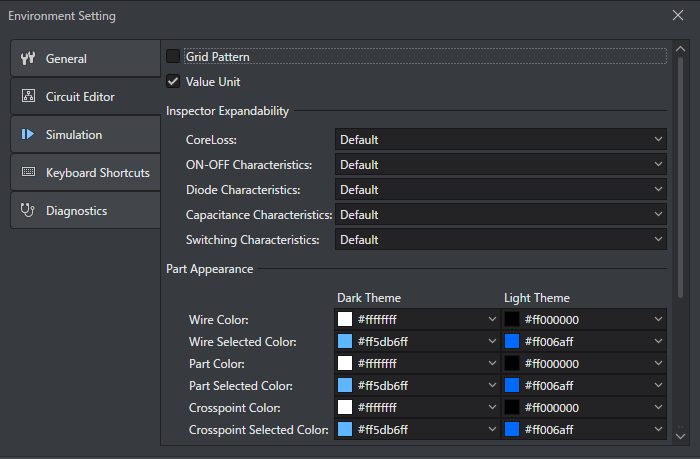
回路エディタの表示に関する設定です。
| 項目 | 内容 |
|---|---|
| Grid Pattern | 回路エディタのグリッド線を表示するかを選択できます。 |
| Value Unit | 回路エディタ上の素子に表示しているパラメータの単位について、表示・非表示を切り替えることができます。 |
- InspectorExpandability
インスペクターウィンドウに表示するカテゴリーをあらかじめ展開した状態にするかどうかを設定します。
CoreLossカテゴリーはインダクタや相互変圧器を選択したときに表示されます。
ON-OFF Characteristics、Diode Characteristics、Capacitance Characteristics、Switching CharacteristicsカテゴリーはDetail Nch FETやDetail Nch IGBTを選択したときに表示されます。
| 項目 | 内容 |
|---|---|
| CoreLoss | CoreLossカテゴリーをあらかじめ展開した状態にするかどうか設定することができます。Defaultは閉じた状態です。 |
| ON-OFF Characteristics | ON-OFF Characteristicsカテゴリーをあらかじめ展開した状態にするかどうかを設定することができます。Defaultは展開した状態です。 |
| Diode Characteristics | Diode Characteristicsカテゴリーをあらかじめ展開した状態にするかどうかを設定することができます。Defaultは展開した状態です。 |
| Capacitance Characteristics | Capacitance Characteristicsカテゴリーをあらかじめ展開した状態にするかどうかを設定することができます。Defaultは展開した状態です。 |
| Switching Characteristics | Switching Characteristicsカテゴリーをあらかじめ展開した状態にするかどうかを設定することができます。Defaultは展開した状態です。 |
- Part Appearance
回路エディタ上の素子やワイヤーの表示に関する設定です。
| 項目 | 内容 |
|---|---|
| Wire Color | ワイヤーの色を変更します。 |
| Wire Selected Color | ワイヤーの選択色を変更します。 |
| Part Color | パーツの色を変更します。 |
| Part Selected Color | パーツの選択色を変更します。 |
| Crosspoint Color | パーツの色を変更します。 |
| Crosspoint Selected Color | パーツの選択色を変更します。 |
シミュレーション
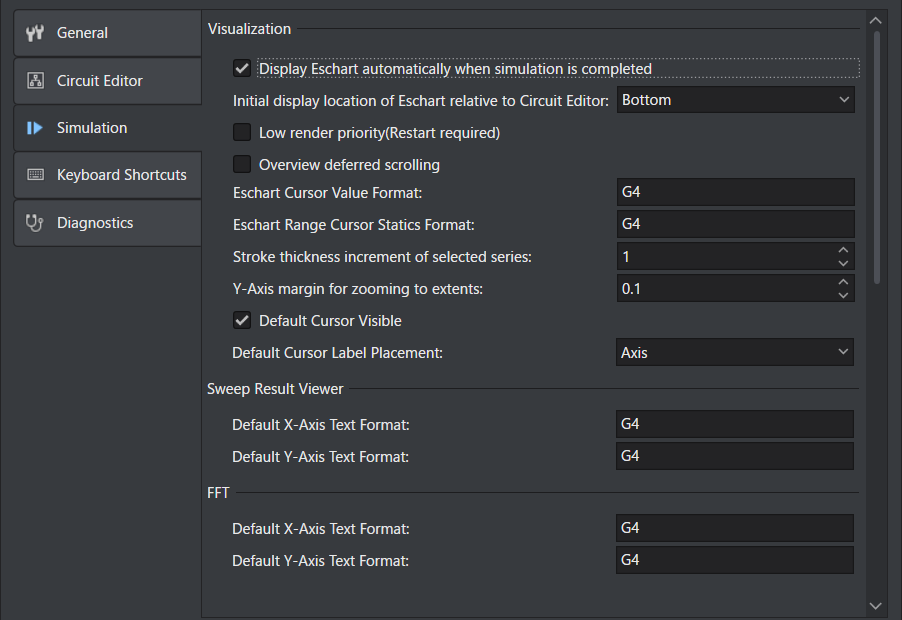
- Visualization
エスチャート の表示に関する設定です。
| 項目 | 内容 |
|---|---|
| Display Eschar automatically when simulation is completed | シミュレーション実行が完了すると、自動的にグラフを表示します。 |
| Initial display location of Eschart relative to Circuit Editor | エスチャートウィンドウの初回の起動時(一つもEschartウィンドウが開かれていない状態)のポジションを指定します。 |
| Low render priority | レンダリングの優先度を下げます。 |
| Overview deferred scrolling | オーバービューの遅延スクロールを有効にします。 |
| Eschart Cursor Value Format | エスチャートの系列名の隣に表示されている瞬時値の表示書式を変更できます。 |
| Eschart Range Cursor Statics Format | エスチャートのレンジカーソルに表示される計測値の表示書式を変更できます。 |
| Stroke thickness increment of selected series | エスチャートの系列名を選択したときの線の太さを設定することができます。 |
| Y-Axis margin for zooming to extents | エスチャートのY軸自動調整の際のマージンを指定します。0~0.5の範囲で指定します。 |
| Default Cursol Visible | シミュレーション結果の表示時にデフォルトでタイムカーソルを表示するかしないかを設定できます。 |
| Default Cursol Label Placement | エスチャートのカーソルラベルのデフォルト位置を選択することができます。 |
- Sweep Result Viewer
スイープ解析ビューワー の表示に関する設定です。
| 項目 | 内容 |
|---|---|
| Default X-Axis Text Format | スイープ解析ビューワー起動時のX軸の表示書式を変更できます。 |
| Default Y-Axis Text Format | スイープ解析ビューワー起動時のY軸の表示書式を変更できます。 |
- FFT
周波数解析ウィンドウ(FFT) の表示に関する設定です。
| 項目 | 内容 |
|---|---|
| Default X-Axis Text Format | 周波数解析ウィンドウ(FFT)起動時のX軸の表示書式を変更できます。 |
| Default Y-Axis Text Format | 周波数解析ウィンドウ(FFT)起動時のY軸の表示書式を変更できます。 |
表示書式の指定方法
F4を設定した場合、図の様に小数部が4桁で表示されます。

表示書式の指定についてはC#の標準書式指定子文字列を指定します。
G(一般)、F(固定小数点)、E(指数)、N(数値)などの書式指定子と桁数を合わせて自由に設定できますが、
D(10進数型)やX(16進数型)などの整数型用の指定子は使用しないでください。
詳しくは、標準の数値書式指定文字列 [外部リンク] を参照してください。
キーボードショートカット
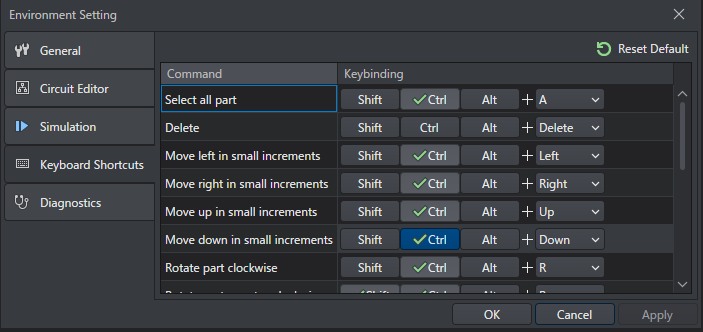
各種操作にキーボードショートカットを設定することができます。
診断ツール
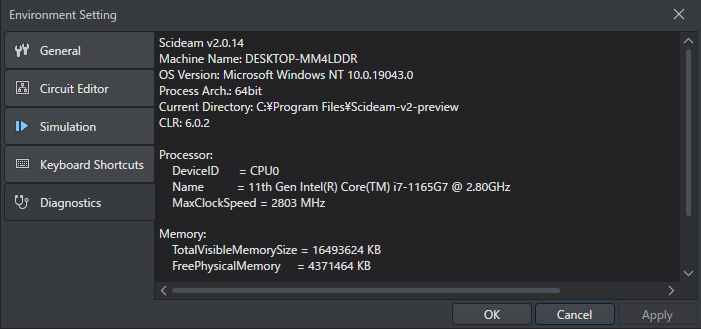
ハードウェアの状態を診断します。